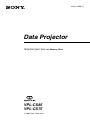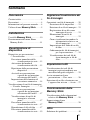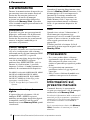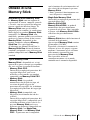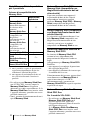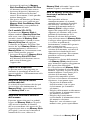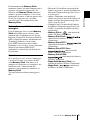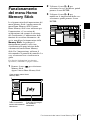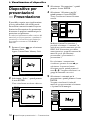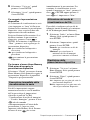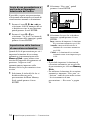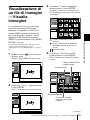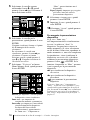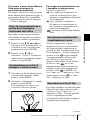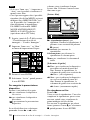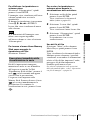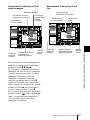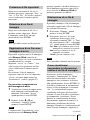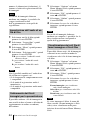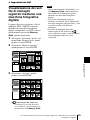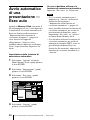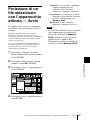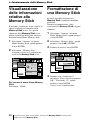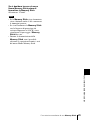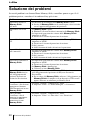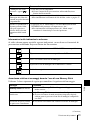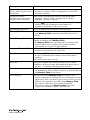4-103-418-43 (1)
2004 Sony Corporation
Istruzioni per l’uso della Memory Stick
VPL-CX85
VPL-CX75
Data Projector

2

3
Sommario
Panoramica
Caratteristiche .....................................4
Precauzioni .........................................4
Informazioni sul presente manuale ..... 4
Utilizzo di una Memory Stick ......... 5
Installazione
Uso della Memory Stick ................ 10
Funzionamento del menu Home
Memory Stick ................................11
Visualizzazione di
diapositive
Diapositive per presentazioni
— Presentazione ...........................12
Esecuzione immediata della
visualizzazione in serie ....13
Attivazione del modo di
visualizzazione dei file ....13
Ripetizione della presentazione
diapositive........................13
Avvio di una presentazione
a partire da un’immagine
selezionata dall’indice .....14
Impostazione della funzione di
esecuzione automatica .....14
Visualizzazione di un file di immagini
— Visualiz. Immagine .................. 15
Avvio di una presentazione
a partire da un’immagine
selezionata dall’indice .....17
Visualizzazione di un file di
immagini a schermo
pieno ................................17
Esecuzione immediata della
visualizzazione in serie ....17
Riproduzione di file di film ........17
Esecuzione immediata della
visualizzazione in serie ....19
Regolazione/Visualizzazione dei
file di immagini
Operazioni con file di immagini .......20
Protezione di file importanti .......23
Rotazione di un file di immagini ...
23
Registrazione di un file come
immagine di avvio ...........23
Eliminazione di un file di
immagini ..........................23
Come visualizzare/nascondere le
informazioni relative a un
file di immagini ...............23
Impostazione dell’audio di un file
di film ..............................24
Ordinamento dei file di immagini
per la presentazione .........24
Visualizzazione dei soli file di
fermi immagine o file di
film ..................................24
Impostazioni utili
Visualizzazione dei soli file di
immagini registrati mediante una
macchina fotografica digitale ........25
Avvio automatico di una
presentazione — Esec auto ...........26
Proiezione di un file selezionato con
l’apparecchio attivato — Avvio ....27
Funzionamento della
Memory Stick
Visualizzazione delle informazioni
relative alla Memory Stick .........28
Formattazione di una
Memory Stick ............................. 28
Altro
Soluzione dei problemi .....................30

4
B
Panoramica
Caratteristiche
Durante la memorizzazione di materiale per
presentazioni convertito tramite Projector
Station for Presentation (software in
dotazione) o di un file di immagini
registrato con una macchina fotografica
digitale nella Memory Stick, è possibile
creare in modo semplice presentazioni reali
senza un computer.
Presentazione
È possibile eseguire una presentazione di
diapositive utilizzando i file di Microsoft
PowerPoint convertiti tramite Projector
Station for Presentation che permettono di
ottenere le migliori condizioni per la
proiezione sul proiettore.
Visualiz. Immagine
È possibile effettuare una visualizzazione in
serie o la visualizzazione sullo schermo
utilizzando un file di fermi immagine JPEG
(compatibile con DCF
1)
) registrato
mediante una macchina fotografica digitale
e un file di film MPEG1 registrato
mediante Sony MPEG MOVIE e così via.
Durante la visualizzazione, è possibile
impostare l’effetto e il modo (automatico o
manuale) di scorrimento delle diapositive.
File MPEG1 utilizzabili: MPEG MOVIE, MPEG
MOVIE AD, MPEG MOVIE EX, MPEG
MOVIE HQ, MPEG MOVIE HQX, MPEG
MOVIE CV, MPEG1 di VAIO Giga pocket
(equivalente a un CD Video)
1) DCF: Design Rules for Camera File
Systems
Modo macchina fotografica
digitale
L’apparecchio può selezionare i file di
immagini JPEG e MPEG1 registrati
mediante una macchina fotografica digitale
(compatibile con DCF) solo tra quelli
memorizzati in una Memory Stick, quindi
visualizzarli.
Esecuzione automatica
Quando nell’apposito alloggiamento viene
inserita la Memory Stick contenente il file
di immagini per cui è stata impostata la
funzione di esecuzione automatica da
Projector Station for Presentation o in
Home Memory Stick, l’ingresso viene
impostato automaticamente su Memory
Stick e la presentazione diapositive ha
inizio.
Avvio
Quando viene attivata l’alimentazione, il
file di immagini selezionato viene
proiettato per circa 30 secondi. È possibile
regolare la messa a fuoco e lo zoom senza
alcun segnale proveniente da altri
apparecchi.
È inoltre possibile selezionare il file di
immagini registrato o quello originale sulla
Memory Stick.
Precauzioni
• Per evitare perdite di dati, effettuare
regolarmente copie di riserva dei dati.
Sony non potrà in alcun caso essere
ritenuta responsabile per qualsiasi perdita
di dati.
• Le registrazioni non autorizzate
potrebbero violare le leggi vigenti sul
copyright.
• Sony si riserva il diritto di modificare o
cambiare senza preavviso il software.
Informazioni sul
presente manuale
Il manuale descrive le operazioni da
eseguire per visualizzare i file di immagini
memorizzati nella Memory Stick.
Per ulteriori informazioni sulla creazione del
materiale per la presentazione, consultare le
istruzioni per l’uso di Projector Station for
Presentation contenute nel CD-ROM in
dotazione.
Per le operazioni non relative alla
Memory
Stick
, consultare le istruzioni per l’uso in
dotazione.
Caratteristiche/Precauzioni/Informazioni sul presente manuale

5
Panoramica
Utilizzo di una
Memory Stick
Informazioni sulle Memory Stick
Le Memory Stick sono un supporto di
registrazione IC nuovo, compatto, portatile
e versatile, con una capacità dati maggiore
rispetto a quella dei dischetti floppy. Le
Memory Stick sono specificamente
progettate per lo scambio e la condivisione
di dati digitali tra prodotti Memory Stick
compatibili. Le Memory Stick sono
rimovibili e possono quindi essere utilizzate
anche per la conservazione di dati esterna.
Memory Stick è disponibile in due
formati: standard e compatto Memory
Stick Duo. Una volta applicata
all’adattatore per Memory Stick Duo, la
Memory Stick Duo diventa di formato
standard e può quindi essere utilizzata con
prodotti compatibili con le Memory Stick
standard.
Tipi di Memory Stick
Memory Stick è disponibile nei sei tipi
riportati di seguito, concepiti per rispondere
alle varie esigenze in termini di funzioni.
• Memory Stick PRO
Dotata della tecnologia di protezione del
copyright MagicGate, può essere
utilizzata esclusivamente con prodotti
compatibili con Memory Stick PRO.
• Memory Stick
Memory Stick è in grado di
memorizzare dati di qualsiasi tipo, ad
eccezione di quelli soggetti alla
protezione del copyright, che richiedono
la tecnologia di protezione del copyright
MagicGate.
• Memory Stick (compatibile con
MagicGate/trasferimento dati ad alta
velocità)
Dotata della tecnologia di protezione del
copyright MagicGate e compatibile con il
trasferimenti di dati ad alta velocità. La
presente Memory Stick può essere
utilizzata con dispositivi compatibili con
Memory Stick, con MagicGate
Memory Stick e con Memory Stick
PRO*. Il proiettore non è compatibile
Utilizzo di una Memory Stick
con la funzione di trasferimento dati ad
alta velocità di cui dispone la presente
Memory Stick.
* Non è garantito il funzionamento con
tutti i dispositivi compatibili.
• MagicGate Memory Stick
Dotata della tecnologia di protezione del
copyright MagicGate.
• Memory Stick-ROM
Memory Stick-ROM è in grado di
memorizzare dati precedentemente
registrati di sola lettura. Non è possibile
registrare sulla Memory Stick-ROM o
cancellare dati precedentemente
registrati.
• Memory Stick (dotata della funzione di
selezione della memoria)
Questo tipo di Memory Stick contiene
più memorie (128 MB).
È possibile selezionare la memoria da
utilizzare in base alle proprie esigenze
mediante l’interruttore per la selezione
della memoria situato nella parte
posteriore della Memory Stick.
Non è possibile utilizzare
contemporaneamente e/o in modo
continuo tutte le memorie disponibili.

6
Utilizzo di una Memory Stick
Tipi di Memory Stick disponibili
per il proiettore
Schema di compatibilità delle
Memory Stick
Memory Stick
Memory Stick
(dotata della funzione
di selezione della
memoria)
Memory Stick Duo
Memory Stick
(compatibile con
MagicGate/
trasferimento dati ad
alta velocità)
Memory Stick Duo
(compatibile con
MagicGate/
trasferimento dati ad
alta velocità)
Memory Stick-ROM
MagicGate Memory
Stick
MagicGate Memory
Stick Duo
Memory Stick PRO
Memory Stick PRO Duo
*1: non è possibile eseguire le operazioni di
registrazione/riproduzione di dati che
richiedono le funzioni MagicGate.
*2: non supporta il trasferimento di dati ad
alta velocità utilizzando l’interfaccia
parallela.
• Per utilizzare una Memory Stick Duo
con il VPL-CX85, inserire sempre la
Memory Stick Duo nell’apposito
adattatore in vendita separatamente. Se la
Memory Stick Duo viene inserita senza
l’apposito adattatore, potrebbe non essere
possibile rimuoverla.
• Non è garantito il funzionamento di tutti i
tipi di Memory Stick.
Nota su Memory Stick PRO e
Memory Stick (compatibile con
MagicGate/trasferimento dati ad
alta velocità)
Il presente proiettore non supporta il
trasferimento di dati ad alta velocità
utilizzando un’interfaccia parallela
mediante Memory Stick PRO e Memory
Stick (compatibili con MagicGate/
trasferimento di dati ad alta velocità).
Nota su Memory Stick (compatibile
con MagicGate/trasferimento dati
ad alta velocità)
La velocità di trasferimento durante l’uso
della Memory Stick (compatibile con
MagicGate/trasferimento dati ad alta
velocità) varia in base ai prodotti
compatibili con Memory Stick in uso.
Nota sulla capacità di memoria di
Memory Stick PRO
Le funzioni di Memory Stick PRO
variano in base a/dipendono dalla
progettazione dei dispositivi hardware
ospiti.
Alloggiamento per Memory Stick PRO:
Proiettore
• non supporta la tecnologia di protezione
del copyright MagicGate;
• non supporta la funzione di sicurezza per
il controllo dell’accesso.
Il funzionamento del presente apparecchio è
stato dimostrato con Memory Stick di
capacità massima pari a 1 GB. Il
funzionamento non è garantito con
Memory Stick PRO di capacità superiore
a quella di cui sopra.
Nota su Memory Stick Duo/Memory
Stick PRO Duo
Per il modello VPL-CX85:
• Per utilizzare una Memory Stick Duo/
Memory Stick PRO Duo con il
presente apparecchio, applicarla
all’apposito adattatore prima di inserirla
nell’apparecchio stesso.
Se la Memory Stick Duo/Memory
Stick PRO Duo viene inserita senza
l’apposito adattatore, potrebbe non essere
possibile rimuoverla.
Registrazione/
riproduzione
a
a
*1*2
solo riproduzione
a
*1
a
*1

7
Panoramica
• Assicurarsi di applicare la Memory
Stick Duo/Memory Stick PRO Duo
all’adattatore nella direzione corretta.
• Assicurarsi di inserire l’adattatore per
Memory Stick Duo nella direzione
corretta. Diversamente, l’unità potrebbe
risultare danneggiata.
• Non inserire un adattatore per Memory
Stick Duo senza avervi applicato una
Memory Stick Duo/Memory Stick
PRO Duo, onde evitare problemi di
funzionamento all’unità.
Per il modello VPL-CX75:
Si possono usare Memory Stick di
formato standard e Memory Stick Duo
nello stesso vano. (Non è possiibile usare
entrambi i formati di Memory Stick
contemporaneamente.) Quando si usano
Memory Stick Duo non applicare
l’adattatore per Memory Stick Duo. Non
inserire due o più Memory Stick nel vano
contemporaneamente e non inserire il
Memory Stick con l’orientamento errato,
perché l’unità potrebbe guastarsi.
• Assicurarsi di inserire la Memory Stick
Duo/Memory Stick PRO Duo
nell’adattatore nella direzione corretta,
onde evitare di danneggiare
l’apparecchio.
Capacità file disponibile
La presente unità è stata progettata per
consentire la riproduzione di un file con
capacità inferiore a 2 GB memorizzato nella
Memory Stick.
Nota sulla velocità di lettura/
scrittura dei dati
La velocità di lettura/scrittura dei dati può
variare in base alla combinazione di
Memory Stick e apparecchio compatibile
con Memory Stick in uso.
Nota sulla funzione di controllo
dell’accesso
Il presente apparecchio non è in grado di
leggere una Memory Stick per la quale è
stata attivata la funzione di controllo
dell’accesso mediante altri apparecchi. Per
leggere/scrivere dati su una Memory Stick
per la quale è stata attivata la funzione di
controllo dell’accesso, sbloccare la
Memory Stick utilizzando l’apparecchio
mediante il quale è stata bloccata.
Nota su Memory Stick (dotata della
funzione di selezione della
memoria)
• Non è possibile utilizzare
contemporaneamente e/o in modo
continuo tutte le memorie disponibili.
• Non utilizzare l’interruttore per la
selezione della memoria mentre la
Memory Stick è collegata ad un
apparecchio compatibile in grado di
supportare tale funzione, onde evitare
problemi di funzionamento. Se la
funzione di selezione della memoria
viene utilizzata mentre la Memory Stick
è collegata ad un apparecchio compatibile
e si verifica un problema di
funzionamento, i termini della garanzia
non verranno rispettati.
• Se viene utilizzato l’interruttore per la
selezione della memoria, assicurarsi di
spostarlo fino in fondo finché non è
saldamente in posizione. Diversamente,
potrebbero verificarsi problemi di
funzionamento.
• Controllare la selezione della memoria
sulla Memory Stick prima di inserire
quest’ultima nell’apposito alloggiamento
dell’apparecchio compatibile.
• Se viene utilizzata una Memory Stick
dotata della funzione di selezione della
memoria, è possibile scegliere il tipo di
memoria mediante l’interruttore per la
selezione della memoria. Poiché
l’apparecchio compatibile effettua
l’accesso esclusivamente alla memoria
selezionata, si noti quanto segue:
– Un processo di formattazione
(inizializzazione) viene eseguito
esclusivamente per la memoria
selezionata.
– Il display della memoria residua mostra
esclusivamente le informazioni relative
alla memoria selezionata.
– Il display degli errori mostra
esclusivamente le informazioni relative
alla memoria selezionata.
Dopo che è stata selezionata, ogni
memoria viene gestita separatamente.
Utilizzo di una Memory Stick

8
Informazioni su MagicGate
MagicGate è una tecnologia di protezione
del copyright che utilizza la tecnologia di
codifica.
Formato di salvataggio dei file
Il materiale per le presentazioni convertito
tramite Projector Station for Presentation
viene salvato nella Memory Stick nei
seguenti formati di file.
• File di immagini (DCF compatibili)
compressi nel formato JPEG (Joint
Photographic Experts Group)
(estensione .jpg).
• File di presentazione per i proiettori Sony
(file SPP), formato di file originale Sony.
Questo file integra informazioni quali la
destinazione, le informazioni di
impostazione del file di immagini, ecc.
Prima di utilizzare una Memory
Stick
• Se l’interruttore per la protezione da
cancellazioni accidentali della Memory
Stick viene impostato su LOCK, non è
possibile registrare, modificare o
cancellare i dati.
* Alcune Memory Stick (Memory
Stick Duo) sono prive di interruttore
per la protezione da cancellazioni
accidentali. Se viene utilizzata una
Memory Stick priva di tale
interruttore, assicurarsi che i dati da
modificare o cancellare siano quelli
corretti.
• Utilizzare un oggetto appuntito, quale una
penna a sfera, per spostare l’interruttore
per la protezione da cancellazioni
accidentali della Memory Stick Duo/
Memory Stick PRO Duo.
•È possibile che i dati vengano
danneggiati se:
– La Memory Stick viene rimossa o
l’apparecchio viene spento durante la
lettura o la scrittura dei dati.
Utilizzo di una Memory Stick
– La Memory Stick viene utilizzata in
luoghi soggetti ad elettricità statica o
disturbi elettrici.
• Si consiglia di effettuare una copia di
riserva di dati importanti registrati sulla
Memory Stick.
Note
• Applicare esclusivamente l’etichetta in
dotazione nell’apposita posizione sulle
Memory Stick.
• Applicare l’etichetta in modo tale che
rientri perfettamente nell’apposita
posizione.
• Non scrivere sull’area del promemoria
delle Memory Stick Duo/Memory
Stick PRO Duo esercitando eccessiva
pressione.
• Trasportare e conservare le Memory
Stick nelle apposite custodie.
• Non toccare il connettore delle Memory
Stick con oggetti metallici, con le dita,
ecc.
• Evitare di colpire, piegare o fare cadere le
Memory Stick.
• Non smontare né modificare le Memory
Stick.
• Evitare che le Memory Stick entrino in
contatto con acqua o altri liquidi.
• Non utilizzare né conservare le Memory
Stick in luoghi:
– Estremamente caldi, quali un’auto
parcheggiata al sole
– Esposti alla luce solare diretta
– Estremamente umidi o esposti a
sostanze corrosive
Informazioni sulla formattazione
delle Memory Stick
Le Memory Stick vengono formattate in
fabbrica in base ad un formato standard
speciale. Se si desidera formattare le
Memory Stick, si consiglia di eseguire
l’operazione mediante il presente
apparecchio.
Avvertenza sulla formattazione delle
Memory Stick tramite personal
computer
Durante la formattazione delle Memory
Stick tramite personal computer, prestare
particolare attenzione ai punti riportati di
seguito.
Terminale
Linguetta di
protezione
da scrittura
Posizione
etichetta

9
Panoramica
Il funzionamento di Memory Stick
formattate tramite personal computer non è
garantito sul presente apparecchio. Per
utilizzare una Memory Stick formattata
tramite il personal computer, è necessario
formattarla di nuovo su questo apparecchio.
Si noti che in questo caso, verranno
cancellati tutti i dati memorizzati sulla
Memory Stick.
Note sulla compatibilità dei dati di
immagine
I file di immagini salvati su una Memory
Stick utilizzando questo software sono
conformi allo standard universale Design
Rules for Camera File Systems stabilito da
JEITA (Japan Electronics and Information
Technology Industries Association).
Il file JPEG convertito tramite Adobe
Photoshop e così via deve venire convertito
di nuovo nel formato JPEG (DCF
compatibile) tramite Projector Station for
Presentation.
Spia di accesso
Se la spia di accesso è accesa o lampeggia,
è in corso la lettura o la scrittura di dati
sulla Memory Stick. Non muovere il
computer o il proiettore né sottoporli a urti.
Non disattivare l’alimentazione del
computer e del proiettore o rimuovere la
Memory Stick.
Tali operazioni potrebbero danneggiare i
dati.
.......................................................................
• Microsoft e PowerPoint sono marchi di
fabbrica registrati e marchi di fabbrica di
Microsoft Corporation negli Stati Uniti e/
o in altri paesi.
• Adobe e Photoshop sono marchi di
fabbrica registrati o marchi di fabbrica di
Adobe Systems Incorporated negli Stati
Uniti e/o in altri paesi.
• Compact Flash è un marchio di fabbrica
di SanDisk Corporation negli Stati Uniti.
• VAIO è un marchio di fabbrica di Sony
Corporation.
• Memory Stick e
sono marchi di
fabbrica di Sony Corporation.
• Memory Stick Duo e
sono marchi di fabbrica di Sony
Corporation.
• Memory Stick PRO e
sono marchi di fabbrica di Sony
Corporation.
• Memory Stick PRO Duo e
sono marchi di
fabbrica di Sony Corporation.
• Memory Stick-ROM e
sono marchi di fabbrica
di Sony Corporation.
• MagicGate Memory Stick è un
marchio di fabbrica di Sony Corporation.
• MagicGate e sono marchi
di fabbrica di Sony Corporation.
Utilizzo di una Memory Stick

10
Uso della Memory
Stick
Inserire la Memory Stick nell’apposito
alloggiamento nella parte laterale del
proiettore fino ad udire uno scatto.
Per il modello VPL-CX85
Per il modello VPL-CX75
Note
• Inserire la Memory Stick con il
simbolo della freccia rivolto verso
l’apposito alloggiamento.
• Non inserire la Memory Stick
nell’alloggiamento per schede LAN
senza fili.
• Non è possibile inserire la Memory
Stick nell’alloggiamento per schede
LAN senza fili anche se viene
utilizzato l’adattatore per Memory
Stick Duo compatibile con
l’alloggiamento per Compact Flash.
Per rimuovere la Memory Stick
Quando la spia di accesso è spenta,
premere la Memory Stick e spostare la
mano. Al rilascio del sistema di
bloccaggio, rimuovere la Memory
Stick.
Uso della Memory Stick
Memory Stick
Inserire la Memory Stick in direzione
della freccia fino ad udire uno scatto.
Spia di accesso
B
Installazione
Memory Stick
Spia di accesso

11
Installazione
Funzionamento
del menu Home
Memory Stick
La schermata iniziale di impostazione del
menu Memory Stick è rappresentata dal
menu Home Memory Stick. Il menu
Home Memory Stick viene utilizzato per
l’impostazione e l’esecuzione di
un’operazione (ad esempio la selezione
del visualizzatore), l’impostazione delle
funzioni di esecuzione automatica e di
avvio, nonché per la formattazione della
Memory Stick. La guida per il
funzionamento tramite i tasti viene
visualizzata nella parte inferiore della
schermata del menu Home Memory
Stick. Per l’impostazione, utilizzare il
telecomando o il pannello di controllo. La
voce selezionata viene visualizzata in
giallo.
Per ulteriori informazioni su ciascuna
operazione, consultare le pagine relative.
1 Premere il tasto per selezionare
Memory Stick.
Appare il menu Home Memory Stick.
Selez.
Presentazione
Vis in ser
Opzione
Indice
Normale
Seleziona cartella
Presentation1
No.: 1/1234
Dimen: 1024x768
Home Memory Stick
Funzionamento del menu Home Memory Stick
Contrassegno menu Home
Memory Stick
Primo file di immagini
dei contenuti
selezionati
Titolo o nome della
cartella del contenuto
selezionato
2 Utilizzare il tasto M o m per
selezionare la voce desiderata, quindi
premere il tasto ENTER.
3 Utilizzare il tasto M o m per
modificare le impostazioni della voce
selezionata, quindi premere il tasto
ENTER.
Home Memory Stick
Selez.
Visualiz. Immagine
MS Home
MS Home
Vis in ser
Opzione
Seleziona cartella
No.: 1/1234
Dimen: 1024x768
File: SPJP0001.JPG
Data: 15.LUG.2004 12:34
Chiudi
File
Impostazioni
Memory Stick
Esec auto
Attivata
Avvio
Originale

12
B
Visualizzazione di diapositive
Diapositive per presentazioni — Presentazione
Diapositive per
presentazioni
— Presentazione
È possibile eseguire una visualizzazione
in serie utilizzando i file di Microsoft
PowerPoint convertiti tramite Projector
Station for Presentation che permettono
di ottenere le migliori condizioni per la
proiezione sul proiettore.
Per ulteriori informazioni sulla creazione del
materiale per la presentazione, consultare le
istruzioni per l’uso di Projector Station for
Presentation contenute nel CD-ROM in
dotazione.
1 Premere il tasto per selezionare
Memory Stick.
Appare il menu Home Memory Stick.
Selez.
Presentazione
Vis in ser
Opzione
Indice
Normale
Seleziona cartella
Presentation1
No.: 1/1234
Dimen: 1024x768
Home Memory Stick
2 Selezionare “Selez.”, quindi premere
il tasto ENTER.
Viene visualizzato un elenco a discesa.
Selez.
Presentazione
Vis in ser
Opzione
Indice
Normale
Seleziona cartella
Presentation1
No.: 1/1234
Dimen: 1024x768
Home Memory Stick
Presentazione
Visualiz. Immagine
3 Selezionare “Presentazione”, quindi
premere il tasto ENTER.
4 Selezionare “Seleziona cartella”,
quindi premere il tasto ENTER.
Viene visualizzato il menu Seleziona
cartella.
Selez.
Presentazione
Vis in ser
Opzione
Indice
Normale
Seleziona cartella
Presentation1
No.: 1/1234
Dimen: 1024x768
Home Memory Stick
Presentation1
Presentation2
Presentation3
Mediante il menu Presentazione, è
possibile selezionare i “contenuti” in
unità di una cartella contenente più file
JPEG. Nell’illustrazione precedente,
sono riportati tre gruppi di contenuti di
materiale per le presentazioni:
presentation 1, presentation 2 e
presentation 3.
Per selezionare i contenuti non
visualizzati, premere il tasto , per
selezionare il cursore nel menu
Seleziona cartella, quindi premere il
tasto m o M. Vengono visualizzati i tre
gruppi di contenuti successivi.
5 Selezionare i contenuti per la
presentazione, quindi premere il tasto
ENTER.
Vengono visualizzati il titolo del
materiale per presentazioni selezionato
e il primo file di immagini.
Selez.
Presentazione
Vis in ser
Opzione
Indice
Normale
Seleziona cartella
Presentation2
No.: 1/1234
Dimen: 1024x768
Home Memory Stick

13
Visualizzazione di diapositive
Diapositive per presentazioni — Presentazione
6 Selezionare “Vis in ser”, quindi
premere il tasto ENTER.
7 Selezionare “Avvio”, quindi premere
il tasto ENTER.
Per eseguire la presentazione
diapositive
Se la funzione di visualizzazione in serie
viene impostata su “Auto” da Projector
Station for Presentation, la presentazione
diapositive viene eseguita in base alle
impostazioni effettuate mediante
Projector Station for Presentation. Se si
desidera terminare la presentazione
diapositive, premere il tasto
o
ENTER. Se la funzione è impostata su
“Man.”, premere i tasti seguenti per la
presentazione diapositive.
,: per visualizzare la diapositiva
successiva
<: per visualizzare la diapositiva
precedente
: per terminare la presentazione
diapositive
Per tornare al menu Home Memory
Stick prima di eseguire la
presentazione diapositive
Selezionare “Chiudi” per tornare al menu
Home Memory Stick prima di eseguire la
presentazione diapositive al punto 6 di
“Diapositive per presentazioni”.
Esecuzione immediata della
visualizzazione in serie
Poiché le impostazioni vengono
memorizzate anche in caso di modifica
dell’ingresso dopo le impostazioni
effettuate ai punti da 1 a 5 di
“Visualizzazione di un file di immagini
— Visualiz. Immagine”, premere il tasto
sul telecomando
contemporaneamente all’inizio della
presentazione. L’ingresso viene
impostato sulla Memory Stick. Premere
di nuovo il tasto
per avviare
immediatamente la presentazione. Per
terminare la visualizzazione in serie
quando è impostata su “Auto”, premere il
tasto
o ENTER oppure premere il
tasto
se è impostata su “Man.”.
Attivazione del modo di
visualizzazione dei file
È possibile visualizzare solo un file di
immagini (modo Normale) o le miniature
di file di immagini (modo Miniature).
1 Selezionare “Indice” nel menu Home
Memory Stick, quindi premere il
tasto ENTER.
2 Selezionare l’impostazione, quindi
premere il tasto ENTER.
Normale: per visualizzare un file di
immagini
Miniature: per visualizzare le
miniature dei file di immagini
presenti nei contenuti selezionati
Ripetizione della
presentazione diapositive
1 Selezionare “Vis in ser” nel menu
Home Memory Stick, quindi premere
il tasto ENTER.
2 Selezionare “Ripeti”, quindi premere
il tasto ENTER.
Att.: impostare per eseguire più volte la
presentazione diapositive
Disatt.: impostare per eseguire una sola
volta la presentazione diapositive

14
2 Selezionare “Esec auto”, quindi
premere il tasto ENTER.
Selez.
Presentazione
Vis in ser
Opzione
Indice
Normale
Seleziona cartella
Presentation1
No.: 1/1234
Dimen: 1024x768
Home Memory Stick
Esec auto
Chiudi
Imp:
Annulla
Chiudi
3 Selezionare la voce che si desidera
impostare, quindi premere il tasto
ENTER.
Imp: consente di impostare la funzione
di esecuzione automatica per il file
Annulla: consente di disattivare la
funzione di esecuzione automatica
per il file
Chiudi: se la funzione di esecuzione
automatica non viene impostata per
il file
Note
•È possibile impostare la funzione di
esecuzione automatica per un solo file
di presentazione per ciascuna Memory
Stick.
• Per utilizzare la funzione di esecuzione
automatica, impostare “Esec auto” su
“Attivata” come descritto nella sezione
“Avvio automatico di una
presentazione — Esec auto” a pagina
26.
Avvio di una presentazione a
partire da un’immagine
selezionata dall’indice
È possibile eseguire una presentazione
selezionando una miniatura nel modo di
visualizzazione normale o di miniature.
1 Premere il tasto M, m, < o , per
selezionare il file di immagini da cui
si desidera avviare la presentazione,
quindi premere il tasto ENTER.
2 Premere il tasto m o M per
selezionare “Vis in ser” nel menu di
impostazione delle immagini, quindi
premere il tasto ENTER.
Impostazione della funzione
di esecuzione automatica
Quando il file di presentazione per cui è
impostata la funzione di esecuzione
automatica viene memorizzato nella
Memory Stick e quest’ultima viene
inserita nell’apposito alloggiamento sul
proiettore, l’ingresso viene
automaticamente impostato sulla
Memory Stick e la presentazione viene
avviata.
1 Selezionare il titolo del file che si
desidera utilizzare per la
presentazione da Home Memory
Stick, quindi premere il tasto
ENTER.
Diapositive per presentazioni — Presentazione

15
Visualizzazione di diapositive
Visualizzazione di
un file di immagini
— Visualiz.
Immagine
La visualizzazione in serie può venire
effettuata utilizzando file di fermi
immagine (compatibili con DCF) nel
formato JPEG registrati mediante una
macchina fotografica digitale o file di
immagini in movimento nel formato
MPEG1 registrati mediante Sony MPEG
MOVIE e così via.
Per ulteriori informazioni sulle operazioni
relative ai file di immagini, vedere
“Operazioni con file di immagini” a pagina
20.
1 Premere il tasto per selezionare
Memory Stick.
Appare il menu Home Memory Stick.
Selez.
Presentazione
Vis in ser
Opzione
Indice
Normale
Seleziona cartella
Presentation1
No.: 1/1234
Dimen: 1024x768
Home Memory Stick
2 Selezionare “Selez.”, quindi premere
il tasto ENTER.
Viene visualizzato un elenco a discesa.
Selez.
Presentazione
Vis in ser
Opzione
Indice
Normale
Seleziona cartella
Presentation1
No.: 1/1234
Dimen: 1024x768
Home Memory Stick
Presentazione
Visualiz. Immagine
Visualizzazione di un file di immagini — Visualiz. Immagine
Cartella corrente
Cartelle contenute nella
cartella corrente
Primo file di immagini
contenuto nella cartella
corrente
Allo stadio superiore
3 Selezionare “Visualiz. Immagine”,
quindi premere il tasto ENTER.
Vengono visualizzate le miniature dei
file di immagini contenuti nella cartella
selezionata.
Selez.
Vis in ser
Opzione
Index display
Normal
Seleziona cartella
100MSDCF
No.: 1/1234
Dimen: 1024x768
Home Memory Stick
Picture viewer
Visualiz. Immagine
File: SPJP0001.JPG
Data: 15.LUG.2004 12:34
: viene visualizzato se un file è
protetto
: viene visualizzato al momento
dell’impostazione di un file di
avvio
: icona del film
4 Selezionare “Seleziona cartella”,
quindi premere il tasto ENTER.
Viene visualizzato il menu Seleziona
cartella.
SPJP0001.JPGFile:
Data: 15.LUG.2004 12:34
Selez.
Vis in ser
Opzione
No.: 1/1234
Dimen: 1024x768
Visualiz. Immagine
Seleziona cartella
Home Memory Stick
Modo m. foto dig.
Disattivata
(continua)

16
Visualizzazione di un file di immagini — Visualiz. Immagine
5 Selezionare la cartella corrente
utilizzando il tasto m o M, quindi
premere il tasto , per selezionare il
menu Seleziona cartelle.
Selez.
Vis in ser
Opzione
Seleziona cartella
Home Memory Stick
Visualiz. Immagine
No.: 1/1234
Dimen: 1024x768
Disattivata
File: SPJP0001.JPG
Data: 15.LUG.2004 12:34
Modo m. foto dig.
6 Selezionare la cartella per la
presentazione, quindi premere il tasto
ENTER.
Vengono visualizzati il nome e il primo
file di immagini della cartella
selezionata.
Per selezionare le cartelle non
visualizzate, premere il tasto , per
selezionare il cursore nel menu
Seleziona cartelle, quindi premere il
tasto m o M. Vengono visualizzate le
10 cartelle successive.
7 Selezionare “Vis in ser” nel menu
Home Memory Stick, quindi premere
il tasto ENTER.
Selez.
Vis in ser
Opzione
Seleziona cartella
Home Memory Stick
Visualiz. Immagine
No.: 1/1234
Dimen: 1024x768
File: SPJP0001.JPG
Data: 15.LUG.2004 12:34
Avvio
Effetto
Disattivata
Imm. succ.
Auto
Intervallo
5sec.
Repeti
Att.
Chiudi
Effetto: per impostare l’effetto quando
la diapositiva viene visualizzata
Imm. succ.: per impostare lo
scorrimento manuale o automatico.
Intervallo: per impostare l’intervallo di
visualizzazione delle diapositive.
La durata dell’intervallo di
visualizzazione è approssimativa
Se “Imm. succ.” è impostato su
“Man.”, questa funzione non è
disponibile.
Repeti (ripeti): impostare per eseguire
più volte o una sola volta la
presentazione diapositive
8 Selezionare ciascuna voce, quindi
premere il tasto ENTER.
9 Impostare la voce, quindi premere il
tasto ENTER.
10Selezionare “Avvio”, quindi premere
il tasto ENTER.
Per eseguire la presentazione
diapositive
Se la voce “Imm. succ.”
nell’impostazione della visualizzazione
in serie è regolata su “Auto”, le
diapositive vengono fatte scorrere in
modo automatico. Se viene selezionato
un file di film, il film viene riprodotto in
modo automatico e, una volta completata
la riproduzione, viene visualizzata la
diapositiva successiva. Se si desidera
terminare la presentazione diapositive,
premere il tasto
o ENTER. Se la
funzione è impostata su “Man.”, premere
i tasti seguenti per la presentazione
diapositive.
,: per visualizzare la diapositiva
successiva
<: per visualizzare la diapositiva
precedente
: per terminare la presentazione
diapositive
Se la voce “Imm. succ.”è impostata su
“Man.”, il film non viene riprodotto e viene
visualizzata la prima immagine di un file di
film. Premendo il tasto ,, viene visualizzata
la diapositiva successiva. Per riprodurre il
film, vedere “Riproduzione di file di film” a
pagina 17.

17
Visualizzazione di diapositive
Visualizzazione di un file di immagini — Visualiz. Immagine
Per tornare al menu Home Memory
Stick prima di eseguire la
presentazione diapositive
Selezionare “Chiudi” per tornare al menu
Home Memory Stick prima di eseguire la
presentazione diapositive al punto 9 di
“Visualizzazione di un file di immagini
— Visualiz. Immagine”.
Avvio di una presentazione a
partire da un’immagine
selezionata dall’indice
È possibile eseguire una presentazione
selezionando una miniatura nel modo di
visualizzazione normale o di miniature.
1 Premere il tasto M, m, < o , per
selezionare il file di immagini da cui
si desidera avviare la presentazione,
quindi premere il tasto ENTER.
2 Premere il tasto m o M per
selezionare “Vis in ser” nel menu di
impostazione delle immagini, quindi
premere il tasto ENTER.
Visualizzazione di un file di
immagini a schermo pieno
1 Selezionare un file di immagini nella
schermata delle miniature, quindi
premere il tasto ENTER.
2 Selezionare “Schermo pieno”, quindi
premere il tasto ENTER.
Il file di immagini selezionato viene
visualizzato sull’intero schermo.
No.: 1/1234
Dimen: 1024x768
File: SPJP0001.JPG
Data: 15.LUG.2004 12:34
Per eseguire la presentazione con
l’immagine a schermo pieno
Premere i seguenti tasti.
,: per visualizzare le diapositive in
avanti (la visualizzazione in serie
termina in corrispondenza dell’ultimo
file di immagini)
<: per visualizzare le diapositive
all’indietro (la visualizzazione in
serie termina in corrispondenza del
primo file di immagini)
: per tornare al menu Home Memory
Stick
Esecuzione immediata della
visualizzazione in serie
Poiché le impostazioni vengono
memorizzate anche in caso di modifica
dell’ingresso dopo le impostazioni ai
punti da 1 a 9 di “Visualizzazione di un
file di immagini — Visualiz. Immagine”,
premere il tasto
sul telecomando
contemporaneamente all’inizio della
presentazione. L’ingresso viene
impostato sulla Memory Stick. Premere
di nuovo il tasto
per avviare
immediatamente la presentazione. Per
terminare la presentazione diapositive,
premere il tasto
o ENTER se la
voce “Imm. succ.” è impostata su “Auto”
oppure premere il tasto
se “Imm.
succ.” è impostata su “Man.”.
Riproduzione di file di film
È possibile riprodurre un film utilizzando
il menu Lettore film visualizzato sullo
schermo se la voce “Imm. succ.” è
impostata su “Man.”. È inoltre possibile
avviare la riproduzione di film
selezionando un file di film nel modo di
visualizzazione di miniature.
(continua)

18
Visualizzazione di un file di immagini — Visualiz. Immagine
1 Seguire i punti da 1 a 7 della sezione
“Visualizzazione di un file di
immagini — Visualiz. Immagine”.
2 Impostare “Imm. succ.” su “Man.”
nel menu di impostazione Diapos.
Selez.
Vis in ser
Opzione
Seleziona cartella
Home Memory Stick
Visualiz. Immagine
No.: 1/1234
Dimen: 1024x768
File: SPJP0001.JPG
Data: 15.LUG.2004 12:34
Effetto
Disattivata
Imm. succ.
Man.
Intervallo
5sec.
Ripeti
Att.
Chiudi
Avvio
3 Premere il tasto ENTER.
4 Selezionare “Avvio”, quindi premere
il tasto ENTER.
Per eseguire la presentazione
diapositive
Premere i tasti indicati di seguito.
,: per visualizzare la diapositiva
successiva
<: per visualizzare la diapositiva
precedente
: per terminare la presentazione
diapositive
Se un file di film viene selezionato
premendo il tasto < o ,, sullo
schermo viene visualizzato il menu
Lettore film. Utilizzare il menu Lettore
film come segue:
[Lettore film]
No.: 1/1234
Dimen: 320x240
File: BASEBALL.MPG
Data: 15.LUG.2004 12:34
Prec.
Succ.
Schermo pieno
Menu
Ritorna
N (riproduzione/pausa): per
riprodurre. Durante la riproduzione, il
pulsante viene sostituito dal pulsante
X (pausa).
x (arresto): per arrestare la
riproduzione
Schermo pieno: per effettuare la
riproduzione a schermo pieno
Menu: per visualizzare la schermata di
indice
[Schermata di guida]
< Prec.: per visualizzare la diapositiva
precedente nel modo di pausa del
film. Durante la riproduzione, la
schermata di guida viene sostituita da
< Riavv. (riavvolgimento).
, Succ.: per visualizzare la diapositiva
successiva nel modo di pausa del
film. Durante la riproduzione, la
schermata di guida viene sostituita da
, Avanz. (avanzamento rapido).
Per riprodurre un film
Premere N.
Viene avviata la riproduzione. Una volta
completata la riproduzione, questa viene
arrestata, quindi viene visualizzata la
prima immagine del file di film.
Per arrestare la riproduzione per alcuni
istanti, premere il tasto m per selezionare
x, quindi premere il tasto ENTER.
Note
• Se la voce “Imm. succ.” è impostata su
“Auto”, non è possibile visualizzare il
menu Lettore film.
• Con il presente apparecchio è possibile
riprodurre file di film MPEG1 registrati
mediante Sony MPEG MOVIE e così
via. È possibile che l’immagine del
film salti durante la riproduzione.
File MPEG1 utilizzabili: MPEG
MOVIE AD/EX/HQ/HQX/CV,
MPEG1 di VAIO Giga pocket
(equivalente ad un CD Video)

19
Visualizzazione di diapositive
Visualizzazione di un file di immagini — Visualiz. Immagine
Per effettuare la riproduzione a
schermo pieno
Selezionare “Schermo pieno”, quindi
premere il tasto ENTER.
L’immagine viene visualizzata sull’intero
schermo, quindi viene avviata la
riproduzione.
Se durante la riproduzione viene premuto
il tasto M, m, <, , o ENTER, il
Lettore film viene visualizzato di nuovo
sullo schermo.
Nota
Se le dimensioni dell’immagine sono
ridotte, non vengono ingrandite
sull’intero schermo se viene selezionato
“Schermo pieno”.
Per tornare al menu Home Memory
Stick senza eseguire la
riproduzione del film
Selezionare “Ritorna”.
Esecuzione immediata della
visualizzazione in serie
Poiché le impostazioni rimangono
memorizzate anche in caso di modifica
dell’ingresso ai punti da 1 a 3 di
“Riproduzione di file di film”, premere il
tasto
sul telecomando non appena
viene avviata la presentazione.
L’ingresso viene impostato sulla
Memory Stick. Premere di nuovo il tasto
per avviare immediatamente la
presentazione. Per terminare la
visualizzazione in serie, premere il tasto
.
Per avviare la riproduzione a
schermo pieno durante la
visualizzazione delle miniature
1 Selezionare un file di film, quindi
premere il tasto ENTER.
Viene visualizzata la schermata di
indice (vedere a pagina 21).
2 Selezionare “Lettore film”, quindi
premere il tasto ENTER.
Viene visualizzato il menu Lettore film.
3 Selezionare “Schermo pieno”, quindi
premere il tasto ENTER.
La riproduzione viene avviata
automaticamente.
Uso dei file di film
Selezionare “Menu” nella schermata
Movie Player, quindi premere il tasto
ENTER.
Viene visualizzata la schermata di indice.
Mediante questa schermata, è possibile
visualizzare o nascondere le informazioni
relative al file di film, impostare l’audio,
proteggere file di film importanti o
eliminare quelli non necessari.
Per ulteriori informazioni sulle operazioni
della schermata di indice, vedere “Operazioni
con file di immagini” a pagina 20.

20
B
Regolazione/
Visualizzazione dei file di
immagini
Operazioni con
file di immagini
Per utilizzare il file di immagini, occorre
visualizzare la schermata di indice
(vedere le pagine 21 e 22).
Durante la visualizzazione del
menu Presentazione
Per visualizzare la schermata di indice,
selezionare i contenuti nel modo di
visualizzazione Normale o di Miniature,
quindi premere il tasto ENTER.
È possibile eseguire la presentazione o
ingrandire un file di immagini a schermo
pieno utilizzando il menu della schermata
di indice. Se viene premuto il tasto
ENTER durante la visualizzazione di
un’immagine a schermo pieno, è
possibile visualizzare o nascondere le
informazioni relative al file di immagini.
Durante la visualizzazione del
menu Visualiz. Immagine
Le operazioni eseguibili dipendono dal
tipo di file di immagini che si desidera
selezionare (fermi immagine/film).
Se per “Indice” viene selezionata la
voce “Miniature”
Per visualizzare la schermata di indice,
selezionare una miniatura, quindi
premere il tasto ENTER. Utilizzando il
menu della schermata di indice, è
possibile eseguire le seguenti operazioni:
visualizzare un file di immagini
sull’intero schermo, eseguire la
presentazione, proteggere un file di
immagini importante, ruotare un file di
immagini (solo fermo immagine),
registrare il file di immagini di avvio
(solo fermo immagine) e eliminare un
file di immagini.
Operazioni con file di immagini
Se viene selezionato un file di fermi
immagine a schermo pieno
Per visualizzare la schermata di indice,
premere il tasto ENTER durante la
visualizzazione dell’immagine sull’intero
schermo.
Utilizzando il menu della schermata di
indice, è possibile eseguire le seguenti
operazioni: visualizzare/nascondere le
informazioni relative al file di immagini,
proteggere un file di immagini
importante, ruotare un file di immagini,
registrare il file di immagini di avvio e
eliminare un file di immagini.
Se viene selezionato un file di film
(Lettore film)
Per visualizzare la schermata di indice,
selezionare “Menu” in Lettore film.
Utilizzando il menu della schermata di
indice, è possibile eseguire le seguenti
operazioni: visualizzare/nascondere le
informazioni relative al file di film,
impostare l’audio, proteggere un file di
film importante e eliminare un file di
film.
Per ulteriori informazioni sull’uso della
schermata di indice, vedere la relativa
pagina.
La pagina si sta caricando...
La pagina si sta caricando...
La pagina si sta caricando...
La pagina si sta caricando...
La pagina si sta caricando...
La pagina si sta caricando...
La pagina si sta caricando...
La pagina si sta caricando...
La pagina si sta caricando...
La pagina si sta caricando...
La pagina si sta caricando...
La pagina si sta caricando...
-
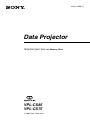 1
1
-
 2
2
-
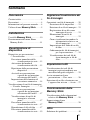 3
3
-
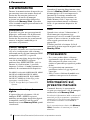 4
4
-
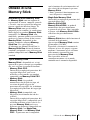 5
5
-
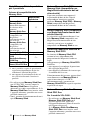 6
6
-
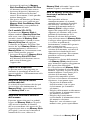 7
7
-
 8
8
-
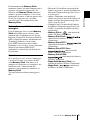 9
9
-
 10
10
-
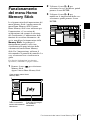 11
11
-
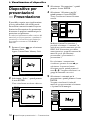 12
12
-
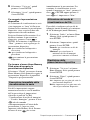 13
13
-
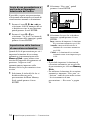 14
14
-
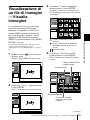 15
15
-
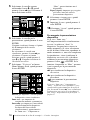 16
16
-
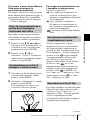 17
17
-
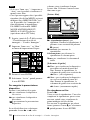 18
18
-
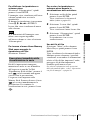 19
19
-
 20
20
-
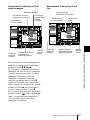 21
21
-
 22
22
-
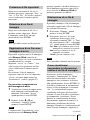 23
23
-
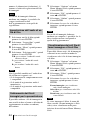 24
24
-
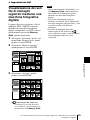 25
25
-
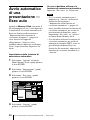 26
26
-
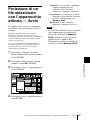 27
27
-
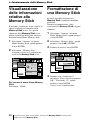 28
28
-
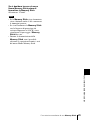 29
29
-
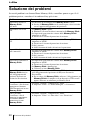 30
30
-
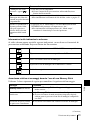 31
31
-
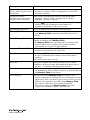 32
32
Documenti correlati
-
Sony VPL-CX86 Istruzioni per l'uso
-
Sony VPL-CX6 Manuale del proprietario
-
Sony VPL-HS20 Manuale del proprietario
-
Sony VPL-HS10 Manuale del proprietario
-
Sony DPF-D70 Istruzioni per l'uso
-
Sony DPF-V700 Istruzioni per l'uso
-
Sony DPF-D70 Istruzioni per l'uso
-
Sony DPF-D72 Istruzioni per l'uso
-
Sony DSC-T50 Istruzioni per l'uso
-
Sony VPL-CX70 Istruzioni per l'uso